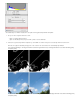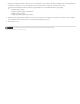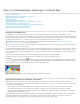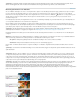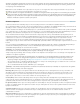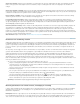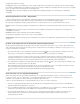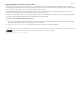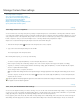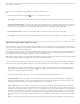Operation Manual
Kleur
Naar boven
Opmerking:
Opmerking:
Belichting (Alles)
Contrast (Alles)
Hooglichten (PV2012)
Schaduwen (PV2012)
Witte tinten (PV2012)
A. Sleep de schuifregelaar Temperatuur naar rechts om een foto te corrigeren die met een hogere kleurtemperatuur van het licht is genomen B.
Sleep de schuifregelaar Temperatuur naar links om een foto te corrigeren die met een lagere kleurtemperatuur van het licht is genomen C. Foto
na aanpassing van de kleurtemperatuur
Hiermee stelt u de witbalans in ter compensatie van een groene of een magenta kleur. Stel een lagere kleurwaarde in om groen aan de
afbeelding toe te voegen. Stel een hogere kleurwaarde in om magenta toe te voegen.
U kunt de witbalans snel corrigeren door Witbalans te selecteren en vervolgens te klikken op een gebied in de voorvertoning dat een neutrale
grijstint moet hebben. De eigenschappen Temperatuur en Kleur worden aangepast om de geselecteerde kleur exact neutraal te maken (indien
mogelijk). Als u op wit klikt, kiest u een hooglicht met duidelijke witte details en niet een gebied met spiegelend wit. U kunt dubbelklikken op
Witbalans om Witbalans opnieuw in te stellen op Als opname.
Kleurtint aanpassen
U kunt het toonbereik van de afbeelding aanpassen met de besturingselementen voor kleurtinten in het tabblad Standaard.
Als u op Automatisch klikt boven aan de sectie met de besturingselementen voor kleurtinten op het tabblad Standaard, analyseert Camera Raw de
afbeelding en worden er automatisch aanpassingen aangebracht in de besturingselementen voor kleurtinten.
U kunt de automatische instellingen ook afzonderlijk toepassen op de individuele besturingselementen voor kleurtinten. Druk op Shift en dubbelklik
op de schuifregelaar als u een automatische aanpassing wilt toepassen op een afzonderlijk besturingselement, bijvoorbeeld Belichting of Contrast.
Dubbelklik op de desbetreffende schuifregelaar als u de oorspronkelijke waarde van een besturingselement wilt herstellen.
Als u de kleurtint automatisch aanpast, worden in Camera Raw de aanpassingen die eerder op andere tabbladen zijn aangebracht (zoals de
nauwkeurige afstemming van de kleurtint op het tabblad Kleurtintcurve), genegeerd. Als u automatische kleurtintaanpassingen wilt toepassen, kunt
u dat het beste als eerste doen om een benadering van de beste instellingen voor uw afbeelding te krijgen. Als u bij het maken van foto's
zorgvuldig te werk gaat en bewust verschillende belichtingen hebt gebruikt, wilt u uw werk waarschijnlijk niet tenietdoen door automatische
aanpassingen toe te passen. Aan de andere kant kunt u natuurlijk altijd op Automatisch klikken en de aanpassingen ongedaan maken als ze u niet
bevallen.
Voor voorvertoningen in Adobe® Bridge worden de standaardafbeeldingsinstellingen gebruikt. Als u wilt dat de standaardafbeeldingsinstellingen
automatische kleurtintaanpassingen bevatten, selecteert u Kleurtintaanpassingen automatisch toepassen in het gedeelte voor
standaardafbeeldingsinstellingen van de Camera Raw-voorkeuren.
Als u afbeeldingen vergelijkt op basis van voorvertoningen in Adobe Bridge, moet u Kleurtintaanpassingen automatisch toepassen
niet inschakelen. Dit is de standaardinstelling. Anders vergelijkt u afbeeldingen die al zijn aangepast.
Terwijl u aanpassingen aanbrengt, dient u rekening te houden met de eindpunten van het histogram of de voorvertoningen van het bijsnijden van
schaduwen en hooglichten te gebruiken.
Houd Alt (Windows) of Option (Mac OS) ingedrukt terwijl u de schuifregelaars van de besturingselementen voor kleurtint versleept om een
voorvertoning te bekijken van de bijgesneden hooglichten of schaduwen. Beweeg de schuifregelaar tot het bijsnijden begint en draai de
aanpassing vervolgens enigszins terug. (Zie Bijgesneden hooglichten en schaduwen voorvertonen in Camera Raw voor meer informatie.)
Als u besturingselement voor kleurtinten handmatig wilt aanpassen, versleept u de schuifregelaar, typt u een waarde in het vak of selecteert u
de waarde in het vak en klikt u op de pijl omhoog of omlaag.
Als u de standaardwaarde wilt herstellen, dubbelklikt u op de schuifregelaar.
de beschikbare besturingselementen voor kleurtint in het deelvenster Standaard zijn afhankelijk van de procesversie die u gebruikt
(PV2012, PV2010 of PV2003), zoals eerder aangegeven.
Hiermee past u de algehele helderheid van de afbeelding aan. Pas de schuifregelaar aan tot de foto goed eruitziet en de
afbeelding de gewenste helderheid heeft. De belichtingswaarden worden aangepast in stappen die overeenkomen met de waarden voor de
lensopening (f-stops) op een camera. Een aanpassing van +1,00 komt overeen met het vergroten van de lensopening met 1 stop. En een
aanpassing van -1,00 komt dus overeen met het verkleinen van de lensopening met 1 stop.
Hiermee wordt het afbeeldingscontrast verhoogd of verlaagd. Dit heeft hoofdzakelijk invloed op de middentonen. Als u het
contrast verhoogt, worden de afbeeldingsgebieden met een gemiddelde tot donkere kleur donkerder en worden de afbeeldingsgebieden met een
gemiddelde tot lichte kleur lichter. Als u het contrast verlaagt, heeft dit een omgekeerd effect op de kleurtinten van de afbeelding.
Hiermee past u de heldere gedeelten van de afbeelding aan. Sleep de schuifregelaar naar links om hooglichten donkerder
te maken en verwijderde details van hooglichten te herstellen. Sleep de schuifregelaar naar rechts om de hooglichten helderder te maken en het
bijsnijden te minimaliseren.
Hiermee past u de donkere gedeelten van de afbeelding aan. Sleep de schuifregelaar naar links om de schaduwen
donkerder te maken en het bijsnijden te minimaliseren. Sleep de schuifregelaar naar rechts om de schaduwen helderder te maken en
schaduwdetails te herstellen.
Hiermee past u het bijsnijden voor witte tinten aan. Sleep de schuifregelaar naar links om het bijsnijden van hooglichten te
verlagen. Sleep de schuifregelaar naar rechts om het bijsnijden van hooglichten te verhogen. (Het verhogen van het bijsnijden kan gewenst zijn
voor spiegelende hooglichten, zoals metallic oppervlakken.)